Agregar páginas

Es necesario agregar al menos una página a un caso de prueba para crear un nuevo caso de prueba. Una página representa la página individual o el contenido único específico de una página dentro de un caso de prueba cuya accesibilidad desea probar. Puede ser una página web completa o parte de una página (por ejemplo, un modal). Cualquier componente común definido dentro de un caso de prueba que exista en una página específica no se probará como parte de la prueba de esa página. Actualmente, el requisito mínimo es 1 página, y aunque técnicamente no hay un número máximo de páginas permitidas, recomendamos no agregar más de 30 para garantizar la eficiencia.
Esta tabla enumera cada campo en el cuadro de diálogo Agregar página en la columna de la izquierda, con una descripción del uso de cada uno en la columna de la derecha.
New Test Case: Pages (Step 3 of 3) screen > Add Page dialog box - Field Usage Descriptions
| Campo | Descripción de uso |
|---|---|
| Name | Requerido. Normalmente, este sería el título de la página o el nombre de un área específica de la página que es un texto breve para identificar de forma única lo que se está apuntando para la conformidad de accesibilidad. El número máximo de caracteres que puedes introducir en este campo es 150. |
| URL | Requerido. Escriba la URL como un nombre de dominio completo de la página, sitio o aplicación cuya accesibilidad se probará. |
| Scope | Seleccione la opción del botón de opción Whole page para seleccionar toda la página, o la opción Page area para especificar solo una parte de una página. Cuando se selecciona la opción Page area , el campo Selector aparece debajo del campo Alcance, lo que le permite ingresar el Selector CSS apropiado. Este puede ser un selector simple, como una clase o ID, o una ruta de selector. Si utiliza identificadores CSS, asegúrese de comenzar el identificador con un #. Para un nombre de clase CSS, comience con un punto o punto (.). Ejemplos: #myidname o .myclassname. Para obtener más información, consulte CSS Selector Process. |
| Elements present on page | Marque todas las que correspondan. Desmarque la casilla marcada para deseleccionarla, según lo desee. La casilla de verificación Forms está seleccionada de forma predeterminada. Esto le permite apuntar a o ignorar tipos específicos de elementos y sus reglas de accesibilidad y puntos de control asociados para limitar lo que se está probando. |
| Instructions | Escriba cualquier instrucción textual detallada que sea importante que el evaluador comprenda antes de probar la página (por ejemplo, información específica requerida para acceder y/o exponer los elementos de la página que se van a probar). Nota: Seleccione y arrastre la esquina inferior derecha del cuadro de texto para expandirlo hacia afuera cuando sea necesario un espacio de campo más grande. |
Before You Begin: Este procedimiento supone que está agregando una página a un nuevo caso de prueba que está en proceso de crear; sin embargo, también se aplica para agregar una nueva página a un caso de prueba existente editándolo. Si desea agregar una página a un nuevo caso de prueba, primero debe iniciar el proceso para crear un nuevo caso de prueba. Para obtener más información, consulte Creating a New Test Case. Para agregar una página a un caso de prueba existente, seleccione Edit test case en la columna Acciones en la página Casos de prueba. Para obtener más información, consulte Editar un caso de prueba. El El formulario Editar caso de prueba (cuadro de diálogo) es idéntico a Nuevo caso de prueba, pero ya tiene campos completados y al menos una página agregada.
Working with existing pages:
Si ha importado de forma masiva componentes y páginas comunes mediante un método de carga de archivos CSV en la página Detalles, es posible que encuentre páginas existentes en el lado derecho de la página. Para saber cómo editar páginas, lea el tema Edición de páginas. Para reordenar las páginas, lea el tema Reordenar páginas. Para eliminar la página, lea el tema Eliminar una página.
To add a page to a test case:
-
En la página Nuevo caso de prueba, active el botón Add page a la derecha de la etiqueta del campo Páginas.

El cuadro de diálogo Agregar página aparece en una nueva ventana mientras la página Nuevo caso de prueba permanece en segundo plano.
-
Escriba el nombre de la página que se va a probar en el campo Name .
-
Escriba (o pegue) la dirección de la página (Localizador Uniforme de Recursos) en el campo URL . Note: Este campo debe ser una URL válida con el prefijo de protocolo apropiado.
-
En el campo Scope , seleccione la opción de botón de radio Whole page o Page area según lo desee.
Page Area Note:Cuando se selecciona la opción Page area , el campo Selector aparece debajo del campo Alcance, lo que le permite ingresar una ruta de selector CSS que define el elemento que contiene el área de la página. Para obtener más información, consulte CSS Selector Process.
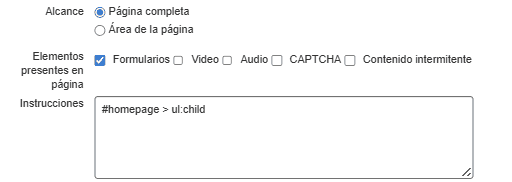
-
Rellene los campos opcionales Elements y Instructions , si lo desea.
- En el campo Elements , marque los elementos que desea probar (Formularios, Video, Audio, CAPTCHA y/o contenido parpadeante). De forma predeterminada, la casilla Forms está seleccionada. Desmarque la casilla marcada para deseleccionarla si lo desea. Estos representan elementos que podrían existir en la página que tienen uno o más puntos de control asociados.
- Deselecting Means Not Applicable:El campo Elementos del cuadro de diálogo Agregar página proporciona varias casillas de verificación que, en conjunto, representan elementos que son menos comunes en la mayoría de las páginas. Cuando deja alguna de estas opciones sin marcar, le está indicando a axe Auditor que ignore la ejecución de las reglas relacionadas que se aplican a estos elementos en la página bajo prueba y que asigne automáticamente a las pruebas de puntos de control asociadas un resultado "No aplicable". Aunque sus selecciones se realizan aquí inicialmente, aparecen más tarde cuando se inicia una ejecución de prueba y se inicia una prueba automatizada en la pantalla Preparar página para pruebas automatizadas, donde será posible realizar cambios "sobre la marcha" en estas selecciones.
- En el campo Instructions , escriba cualquier texto de nota instructiva relevante para la página, el componente o el contenido que se va a probar. Este es el campo apropiado donde se deben registrar los datos de inicio de sesión necesarios para acceder a la página que se va a probar. Las instrucciones que ingrese aquí se muestran en el campo Paso 2 de la pantalla Preparar una página para pruebas automatizadas y manuales como recordatorio para garantizar que se acceda a la página adecuadamente antes de iniciar la prueba.
Add Another Page Note:Marque la casilla de verificación Add another page para mostrar automáticamente una nueva, ventana de formulario Agregar página en blanco al guardar.
- Activar el botón Add Page .

Después de agregar, el cuadro de diálogo Agregar página se cierra y la pantalla del Nuevo caso de prueba: Páginas (Paso 3 de 3) muestra un mensaje 'página creada correctamente' en la parte superior derecha, y cada página que agregue aparece como un elemento en la sección Páginas definidas del panel Páginas con un Page Name link que le permite editar la página en el cuadro de diálogo Editar página y un red X icon que le permite eliminar la página.
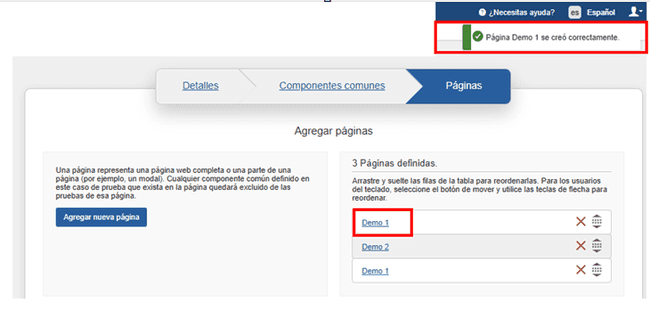
Reordering NoteEn este punto es posible que se dé cuenta de que le gustaría que las páginas agregadas aparezcan en un orden diferente. Esto es posible usando el ícono de "arrastrar" , un botón de "arrastrar" o "mover" con flechas hacia abajo y hacia arriba que aparecen a la derecha de cada fila de página agregada en Páginas Definidas. tabla de la sección. Para obtener más información, consulte Reordenar páginas.
Próximo paso:
Después de haber creado un caso de prueba, el siguiente paso lógico es crear una ejecución de prueba, que se puede iniciar desde la pantalla Casos de prueba.
